경험을 향상시켜줄 10가지 YouTube 팁 및 트릭
YouTube 는 웹에서 가장 인기 있고 최고의 동영상 공유 사이트로 간주됩니다. 일반 사용자임에도 불구하고 유튜브(YouTube) 의 모든 비밀을 알고 있다고 생각 하시나요? 글쎄, 당신이 알지 못할 수도 있는 몇 가지 YouTube 팁과 트릭 이 있습니다.(YouTube tips and tricks)
YouTube 도움말 및 요령
다음은 이 비디오 공유 사이트를 더 잘 사용할 수 있도록 하는 10가지 YouTube 팁과 트릭입니다.(YouTube)
- YouTube 키보드 단축키
- (Bypass)YouTube 에 로그인하지 않고 연령 제한 우회
- 어지러운 유튜브
- YouTube에서만 키보드로 이동
- YouTube의 노래방 모드
- YouTube 비디오 다운로드
- YouTube 동영상에서 GIF 만들기
- YouTube에서 자동재생 끄기
- 시험관
- 모든 YouTube 정보를 비공개로 유지하세요.
1. YouTube 키보드 단축키
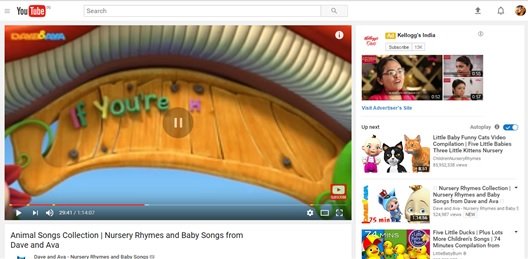
가장 유용한 YouTube 팁과 트릭 중 일부는 바로 가기 키입니다.
- 동영상 일시 정지(To pause the video) : 동영상 재생 중 키보드 의 'K'(‘K’) 를 누르면 동영상이 자동으로 일시 정지됩니다. 이에 대한 대안은 '스페이스바'를 누르는 것입니다.
- 영상 되돌리기(To take back video) : 키보드의 'J' 를 누르면 10초씩 영상을 되돌립니다.
- 동영상 빨리감기 : (To forward the video)'L' 키를 누르면 동영상이 10초 빨리감기 됩니다.
- 동영상 음소거(To mute the video) : 키보드의 'M' 을 누르면 동영상이 음소거됩니다.
- 5초씩 앞뒤로 이동하려면(To move back and forward by 5 seconds) : 왼쪽 및 오른쪽 화살표 키를 사용하여 비디오를 5초 뒤로 이동하거나 빨리 감습니다.
- 볼륨 조정 : (To adjust the volume)YouTube 동영상 의 볼륨을 높이거나 낮추려면 위쪽 및 아래쪽 화살표 키를 사용합니다.
- 비디오를 전체 화면으로 만들려면 (To make the video full-screen)'F' 를 눌러 비디오를 전체 화면으로 만듭니다.
- 비디오 탐색(To navigate through the video) : 1에서 10까지의 숫자 키는 비디오 탐색에 도움이 됩니다.
- 대기열의 다음 비디오를 재생하려면(To play the next video in the queue) : Shift + N 을 눌러 대기열 줄의 다음 비디오로 이동합니다.
2. YouTube 에 로그인하지 않고 연령 제한 우회(Bypass)

언젠가는 이 문제에 직면했을 것입니다. 연령 제한 동영상을 보려면 로그인해야 합니다. 하지만 YouTube(YouTube) 도움말 중 하나를 사용하면 로그인하지 않고도 제한된 YouTube 동영상을 열 수 있습니다. (YouTube)URL 만 변경하면 됩니다. 다음은 예입니다.
- 연령 제한 비디오 링크:
https://www.youtube.com/watch?v=wyOz1Xb4u54&list=PL596583248B91B9C9&index=14
- watch?v= 를 /v/ 로 바꿉니다 .
- 새 URL:
https://www.youtube.com/v/wyOz1Xb4u54&list=PL596583248B91B9C9&index=14
- 이제 로그인 없이 위의 링크를 엽니다.
읽기(Read) : 귀하의 국가에서는 YouTube Music을 사용할 수 없습니다(YouTube Music isn’t available in your country) .
3. 어지러운 유튜브

멋진 YouTube 팁 중 하나! 친구에게 이 장난을 할 수 있습니다. www.youtube.com 을 연 다음 검색창으로 이동하여 "use force Luke"를 입력하기만 하면 됩니다 . (Simply)YouTube 웹 페이지 는 실제로 어지러운 것처럼 보입니다. 특정 방향으로 마우스를 이동하는 순간 동영상이 같은 방향으로 이동합니다. YouTube 가 힘을 얻고 있는 것 같습니다 . 재미를 위해 이 기능을 확인하십시오.
TIP : TheWindowsClub 유튜브 채널(TheWindowsClub YouTube Channel) 을 구독하시면 최고의 PC 팁을 얻으실 수 있습니다.
4. YouTube에서만 키보드로 이동
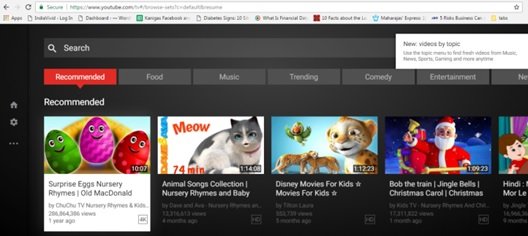
이것은 마우스 없이 이동할 수 있으므로 가장 유용한 YouTube 팁 중 하나입니다. (YouTube)YouTube 를 사용할 때 마우스/트랙패드를 버릴 수 있습니다 . Google 은 키보드 전용 탐색 옵션을 제공합니다. 이 URL 을 열면 Go 키보드 전용(Go Keyboard-only) 모드에 있습니다. 키보드를 사용하여 키보드에서 직접 재생, 일시 중지, 빨리 감기 및 되감기를 쉽게 할 수 있습니다.
5. YouTube의 노래방 모드
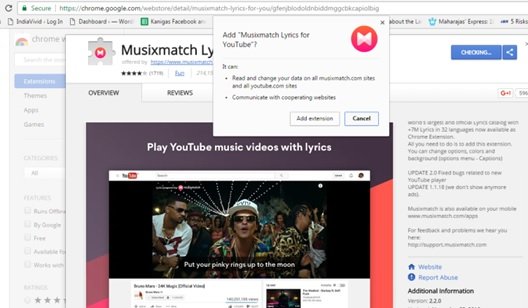
가장 멋진 YouTube 팁에서 또 하나! 이 팁은 좋아하는 트랙을 따라 부르고 싶다면 노래방의 밤에 딱 맞습니다. 이제 가사를 찾기 위해 매번 애쓸 필요가 없습니다 . Musixmatch 브라우저 확장 프로그램을 다운로드하세요. (Musixmatch browser extension.)이 확장 프로그램은 재생되는 비디오의 가사를 오버레이합니다.
읽기(Read) : YouTube에서만 오디오를 재생하는 방법
6. YouTube 동영상 다운로드

일반적으로 YouTube 다운로더 소프트웨어 를 설치하여 좋아하는 (YouTube downloader software)YouTube 동영상 을 다운로드할 수 있습니다. 그러나 대안도 있습니다. 이 단계를 따르세요:
- 저장하려는 비디오로 이동하여 다음 링크라고 말합니다.
https://www.youtube.com/watch?v=4WYC1VTiOZI
- 이 링크에서 YouTube 앞에 's'를 추가하기만 하면 됩니다. 따라서 변경된 링크는 다음과 같습니다.
https://www.ssyoutube.com/watch?v=4WYC1VTiOZI
- 이제 비디오를 다운로드할 수 있습니다.
- 또는 여러 YouTube 다운로더 확장 프로그램 중 하나를 설치 하여 브라우저의 웹 스토어 에서 YouTube 에서 다운로드합니다.(YouTube)
TIP : 이 간단한 URL 트릭 으로 YouTube에서 광고를 차단하세요 .
7. YouTube 동영상에서 GIF 만들기
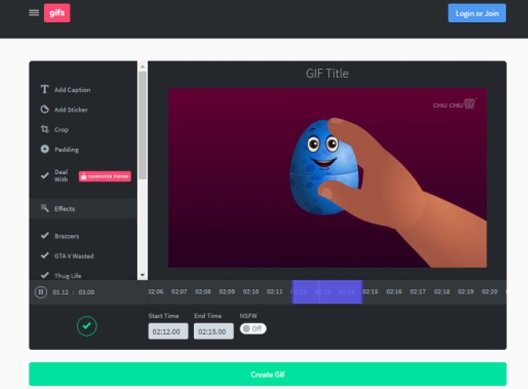
유용하고 재미있는 YouTube 팁 중 하나입니다. 좋아하는 YouTube(YouTube) 동영상 에서 GIF 형식의 파일을 만들 수 있습니다 . 동영상 링크에서 ' YouTube ' 라는 단어 앞에 'gif'를 추가하기 만 하면 됩니다. (Just)예를 들어 다음 링크입니다.
https://www.youtube.com/watch?v=CvKgP6Ei-U8
(Add ‘)'youtube'라는 단어 앞에 'gif'를 추가 하고 Enter 키를 누릅니다 . 링크는 다음과 같습니다.
https://www.gifyoutube.com/watch?v=CvKgP6Ei-U8
이 링크는 자동으로 gif 메이커로 이동합니다. 이제 gif 파일의 길이를 결정하고 생성하십시오.
8. YouTube에서 자동 재생 끄기

우리 중 대부분은 YouTube(YouTube) 에서 동영상이 끝날 때 동영상이 저절로 재생되는 것을 보는 데 지쳤습니다 . 유용한 Youtube(Youtube) 팁 중 하나가 있습니다. YouTube 웹 페이지 의 오른쪽 상단 모서리에 자동 재생(Autoplay) 슬라이더 가 있습니다. 밀어서(Just) 끄면 됩니다.
TIP : YouTube에서 소리가 나지(no sound on YouTube) 않으면 이 게시물을 참조 하세요 .
9. 테스트튜브

YouTube TestTube 를 통해 사용자는 (YouTube TestTube)YouTube 의 향후 기능을 모두 테스트할 수 있습니다 . 이 링크 를 (this link)클릭(Click) 하면 여기에서 모든 유형의 YouTube 팁을 시도할 수 있습니다.
10. 모든 YouTube 정보를 비공개 로 유지

YouTube 에서 정보를 비공개로 유지할 수 있습니다 . YouTube(Just) 에 로그인 하고 개인정보 보호 페이지 링크(privacy page link) 로 이동 하십시오 . (YouTube)필요한 보안 옵션의 확인란을 선택하고 다른 사용자가 귀하와 귀하의 소재를 알 수 없도록 제한하십시오. 계정 개인 정보 세부 정보를 설정하여 다른 사용자가
- 좋아하는 동영상 보기
- 재생목록 보기
- 구독한 채널을 보고
따라서 이것은 모든 정보를 비공개로 유지하는 유용한 YouTube 팁 중 하나입니다.(YouTube)
보너스 팁(Bonus Tip) : 이 게시물은 특정 시작 시간부터 종료 시간까지 YouTube 동영상에 연결(link to a YouTube video from a specific start time to end time) 하는 방법을 보여줍니다 .
10억 명이 넘는 활성 사용자 가 있는 YouTube 는 전 세계에서 동영상 및 동영상 공유를 위한 가장 인기 있는 웹사이트입니다. 위의 YouTube 팁과 요령은 이 인기 있는 비디오 스트리밍 웹사이트를 최대한 활용하고 비디오 시청 경험을 더 즐겁게 만드는 데 도움이 될 것입니다.
콘텐츠 제작자라면 이 짧은 동영상 제작자용 YouTube 자습서 가 흥미로울 것입니다.(If you are a content creator, then these short YouTube Tutorials for Video Creators are sure to interest you.)
Related posts
YouTube 팁, 핵 및 바로 가기의 궁극적인 목록
Windows 10의 Microsoft Edge Browser Tips and Tricks
Windows Task Manager Tips and Tricks 당신은 그것을 알지 못할 수도 있습니다
Slack Tips and Tricks 작은 팀 채팅 관리
Windows 11/10 Recycle Bin Tricks and Tips
Windows 10 Best File Explorer Tips and Tricks
10 유용한 Computer Mouse Tricks Windows 11/10
Google Docs Tips and Tricks everyone은 알아야합니다
Cortana Features, Tips and Tricks Windows 10
Windows Terminal Tips and Tricks Pro처럼 일하도록하십시오
최고의 Google Maps Tips and Tricks 당신을 당신을 사용하여 Pro로 만들 것입니다
Pro처럼 사용하는 가장 좋은 Microsoft OneDrive Tips and Tricks
Hidden Gmail Tricks, Tips, Secrets 알아야합니다
Google Drawings Tutorial, Tips and Tricks
Microsoft To-Do iPhone Tips and Tricks : 생산성 과급!
power user에 대한 최고의 Yammer Tips and Tricks
Best Notepad++ Tips and Tricks 당신은 이용해야합니다
Microsoft Outlook Tips and Tricks 및 전자 책 다운로드
Zoom Tips and Tricks 더 나은 Video Conferencing을위한
Best Microsoft Publisher Tips and Tricks - 게시자를 사용하는 방법
